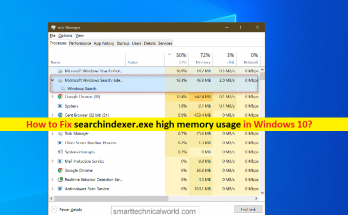
Windows10でのsearchindexer.exeの高いメモリ使用量を修正[手順]
Windows 10の「searchindexer.exe高メモリ使用量」の問題とは何ですか? この記事では、Windows10でsearchindexer.exeの高メモリ使用量の問題を修正する方法について説明します。問題を解決するための簡単な手順/方法をガイドします。議論を始めましょう。 「searchindexer.exe」:searchindexer.exeは、Windows Search Serviceに関連付けられた正当な実行可能ファイルであり、MicrosoftWindowsオペレーティングシステムの一部です。これは、Windows Searchのドキュメント、ファイル、フォルダーなどのインデックス作成を処理するように設計されています。これは基本的にWindowsファイル検索エンジンを強化し、スタートメニュー検索、ファイルエクスプローラー検索などのWindows機能の機能を支援します。 ただし、何人かのユーザーは、Windows Search機能を使用しようとしたときに、searchindexer.exeのメモリ使用量が多く、searchindexer.exeがWindows10 / 8/7コンピューターで機能しないという問題に直面したと報告しました。この問題は、WindowsSearchを使用できないことを示しています。 Windows PCで「タスクマネージャー」アプリを開いて、CPU /ディスクの使用率が高い原因となっているアプリを確認すると、searchindexer.exeのメモリ使用量が多い問題が発生する場合があります。 この問題の背後には、システムファイルまたはレジストリの破損、コンピューターのマルウェアまたはウイルス感染、最近の検索インデックスの再構築、誤ってインデックスデータフォルダーの削除、その他のWindowsの問題などのいくつかの理由が考えられます。私たちの指示で問題を修正することが可能です。解決策を探しましょう。 Windows 10でsearchindexer.exeの高メモリ使用量の問題を修正するにはどうすればよいですか? 方法1:「PC修復ツール」で動作しないsearchindexer.exeを修正します 「PC修復ツール」は、BSODエラー、DLLエラー、EXEエラー、プログラム/アプリケーションの問題、マルウェアやウイルスの問題、システムファイルやレジストリの問題、その他のシステムの問題を数回クリックするだけで簡単かつ迅速に見つけて修正する方法です。 PC修復ツールを入手する 方法2:WindowsSearchサービスを再起動します この問題を解決する1つの方法は、コンピューターでWindows SearchServiceを再起動することです。 ステップ1:Windows検索ボックスを介してWindowsPCで「サービス」アプリを開きます ステップ2:「WindowsSearch」サービスを見つけてダブルクリックし、「プロパティ」を開きます。 [スタートアップの種類]ドロップダウンから[無効]を選択し、[停止]ボタンを押してから、[適用]> [OK]ボタンを押して変更を保存し、コンピューターを再起動します ステップ3:再起動後、[Windows Search]プロパティを再度開き、[スタートアップの種類]ドロップダウンから[自動]を選択し、[サービスステータス]セクションの[開始]ボタンを押してから、[適用]> [OK]ボタンを押して変更を保存しますコンピュータを再起動して、問題が解決したかどうかを確認します。 …
Windows10でのsearchindexer.exeの高いメモリ使用量を修正[手順] Read More